- Шахтерское ремесло не открывается в Windows 10 должным образом, и это может сильно расстроить заядлых игроков.
- Решение проблемы, когда Minecraft не открывается в Windows 10, требует использования специального программного обеспечения для обновления драйверов.
- Чтобы продолжить устранение этой неприятной проблемы, вам нужно будет попробовать запустить приложение с правами администратора.
- Удаление любых модов позволит вам выяснить, вызвана ли проблема одной из этих установок.
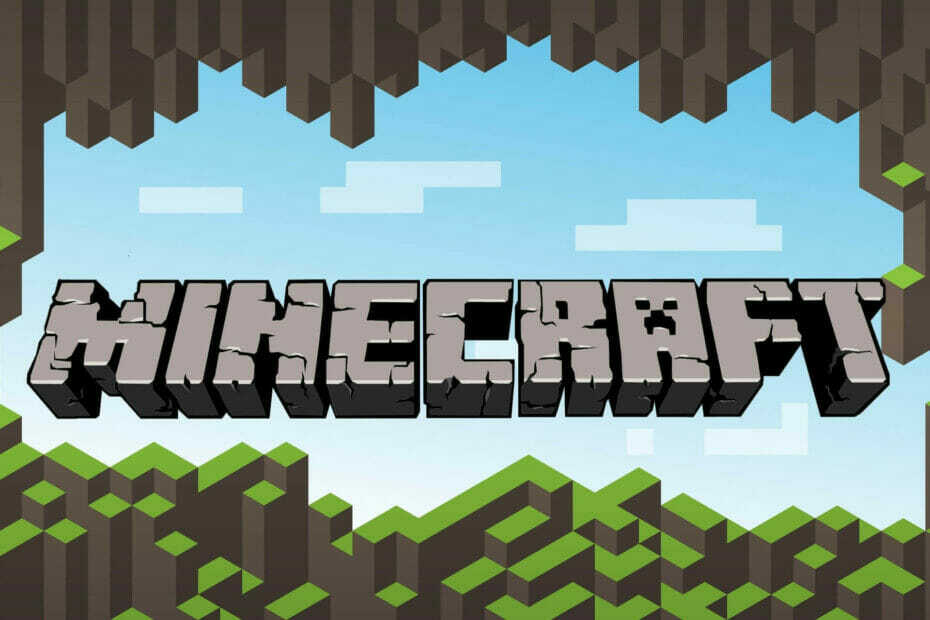
Это программное обеспечение исправит распространенные компьютерные ошибки, защитит вас от потери файлов, вредоносных программ, сбоев оборудования и оптимизирует ваш компьютер для максимальной производительности. Исправьте проблемы с ПК и удалите вирусы прямо сейчас, выполнив 3 простых шага:
- Скачать Restoro PC Repair Tool который поставляется с запатентованными технологиями (патент доступен здесь).
- Нажмите Начать сканирование чтобы найти проблемы с Windows, которые могут вызывать проблемы с ПК.
- Нажмите Починить все для устранения проблем, влияющих на безопасность и производительность вашего компьютера
- Restoro был загружен 0 читатели в этом месяце.
Некоторый Шахтерское ремесло игроки писали на форуме Microsoft о проблемах с запуском этой игры.
Эти пользователи не могут играть в Minecraft, если он не запускается должным образом. В одной Сообщение на форуме Microsoft, пользователь заявил:
Я купил Minecraft Java некоторое время назад. Два дня назад я обновил свой компьютер до новой Windows. После этого я больше не могу открывать пусковую установку Java Minecraft. Так что я не умею играть.
Мы обсуждаем некоторые из лучших способов раз и навсегда решить эту проблему, поэтому обязательно прочтите это руководство.
Как исправить, что Minecraft не открывается в Windows 10?
1. Обновите драйвер видеокарты
Вы можете проверить, нуждается ли драйвер вашей видеокарты в обновлении, с помощью расширенного инструмента.
DriverFix - это программа для обновления драйверов, которая быстро сканирует ваш компьютер и предоставляет подробные отчеты для устройств, которым требуется обновление драйверов.
Затем пользователи могут загрузить обновленные драйверы из обширной базы данных драйверов, которая включает более 18 миллионов драйверов.
Запустите сканирование системы, чтобы обнаружить потенциальные ошибки

Скачать Restoro
Инструмент для ремонта ПК

Нажмите Начать сканирование чтобы найти проблемы с Windows.

Нажмите Починить все для устранения проблем с запатентованными технологиями.
Запустите сканирование ПК с помощью Restoro Repair Tool, чтобы найти ошибки, вызывающие проблемы с безопасностью и замедление. После завершения сканирования в процессе восстановления поврежденные файлы заменяются новыми файлами и компонентами Windows.
DriverFix несколько ускоряет процесс обновления, так как быстро обнаруживает устройства, нуждающиеся в обновлении, и автоматически устанавливает их.
 Ваш графический процессор и процессор чрезвычайно важны, когда дело доходит до игр или при запуске любого другого типа специального приложения, которое проверяет оборудование вашего ПК.Чтобы ваш компьютер был готов к любой новой игре или интенсивной рабочей нагрузке, обязательно используйте автоматизированного помощника по работе с драйверами, который всегда будет обновлять версии ваших драйверов.Помимо этого, специальное программное обеспечение также обеспечивает легкость запуска процесса установки драйвера, обеспечивая простоту работы. Одно из таких программ - мощное и универсальное DriverFix.Выполните следующие простые шаги, чтобы безопасно обновить драйверы:
Ваш графический процессор и процессор чрезвычайно важны, когда дело доходит до игр или при запуске любого другого типа специального приложения, которое проверяет оборудование вашего ПК.Чтобы ваш компьютер был готов к любой новой игре или интенсивной рабочей нагрузке, обязательно используйте автоматизированного помощника по работе с драйверами, который всегда будет обновлять версии ваших драйверов.Помимо этого, специальное программное обеспечение также обеспечивает легкость запуска процесса установки драйвера, обеспечивая простоту работы. Одно из таких программ - мощное и универсальное DriverFix.Выполните следующие простые шаги, чтобы безопасно обновить драйверы:
- Скачайте и установите DriverFix.
- Запустите программу.
- Подождите, пока новое установленное приложение обнаружит все неисправные драйверы вашего ПК.
- Вам будет представлен список всех драйверов, у которых есть проблемы, и вы сможете выбрать те, которые хотите исправить.
- Дождитесь завершения загрузки драйвера и процесса исправления.
- Запустить снова ваш компьютер, чтобы изменения вступили в силу.

DriverFix
Не позволяйте плохому драйверу мешать вашим играм и установленному программному обеспечению. Используйте DriverFix сегодня и запускайте их без единой проблемы.
Посетить вебсайт
Заявление об отказе от ответственности: эту программу необходимо обновить с бесплатной версии для выполнения некоторых конкретных действий.
2. Запустите Minecraft в режиме совместимости (и от имени администратора)
- Нажмите кнопку для Проводник на панели задач Windows 10.
- Откройте папку Minecraft в проводнике.
- Щелкните подпапку Game в папке Minecraft.
- Щелкните правой кнопкой мыши Launcher.jar и выберите Характеристики.
- Выберите Совместимость вкладка, показанная на снимке ниже.

- Выберите Запустите эту программу в режиме совместимости вариант.
- Выбирать Windows 7 на Совместимость раскрывающееся меню режима.
- Затем нажмите кнопку Запустите эту программу от имени администратора флажок, чтобы выбрать эту опцию.
- Щелкните значок Применять возможность сохранить новые настройки.
- Нажмите ОК выйти из окна.
Примечание: Если вы не можете найти файл Launcher.jar, примените указанное выше разрешение к файлу Minecraft Launcher.exe.
3. Удалить моды Minecraft
- Щелкните значок Введите здесь для поиска кнопка на вашем Панель задач Windows 10, чтобы открыть утилиту поиска.
- Введите ключевое слово %данные приложения% в поле поиска.
- Далее нажмите %данные приложения% чтобы открыть папку на скриншоте ниже.
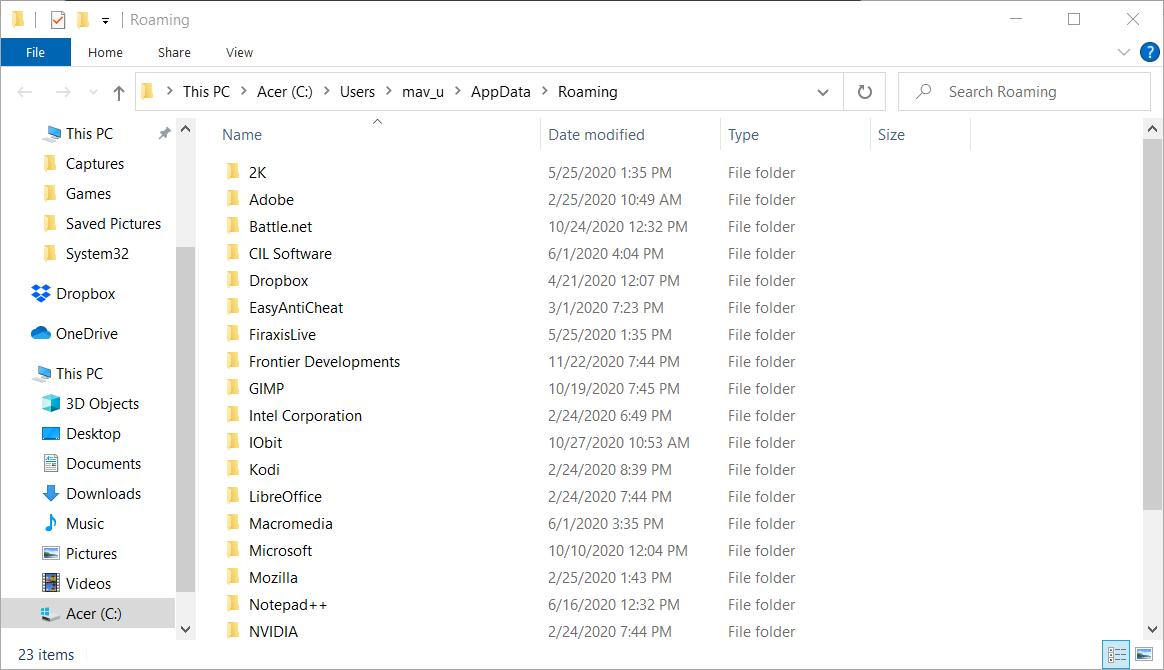
- Щелкните папку .minecraft, чтобы открыть ее.
- Затем откройте подпапку модов.
- Нажмите горячую клавишу Ctrl + A, чтобы выбрать все моды Minecraft в папке.
- Щелкните значок Дом вкладка, показанная непосредственно ниже.
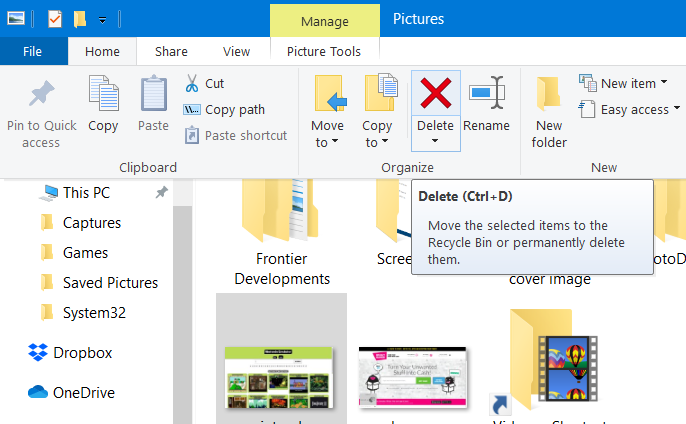
- Затем нажмите кнопку Удалить кнопку, чтобы стереть выбранные файлы мода.
4. Отключите стороннее антивирусное ПО

Попробуйте отключить любой сторонняя антивирусная утилита вы установили, щелкнув правой кнопкой мыши значок на панели задач.
Это откроет контекстное меню для программного обеспечения, которое, вероятно, будет включать какой-либо параметр отключения, который вы можете выбрать для временного отключения антивирусной утилиты.
Затем попробуйте поиграть в Minecraft с отключенным антивирусным ПО.
5. Переустановите Майнкрафт
- Одновременно нажмите клавиши Windows и X, чтобы открыть меню Win + X.
- Нажмите Запустить в меню Win + X, чтобы открыть этот аксессуар.
- Тип appwiz.cpl в текстовом поле и нажмите Enter, чтобы открыть утилиту удаления Windows 10.
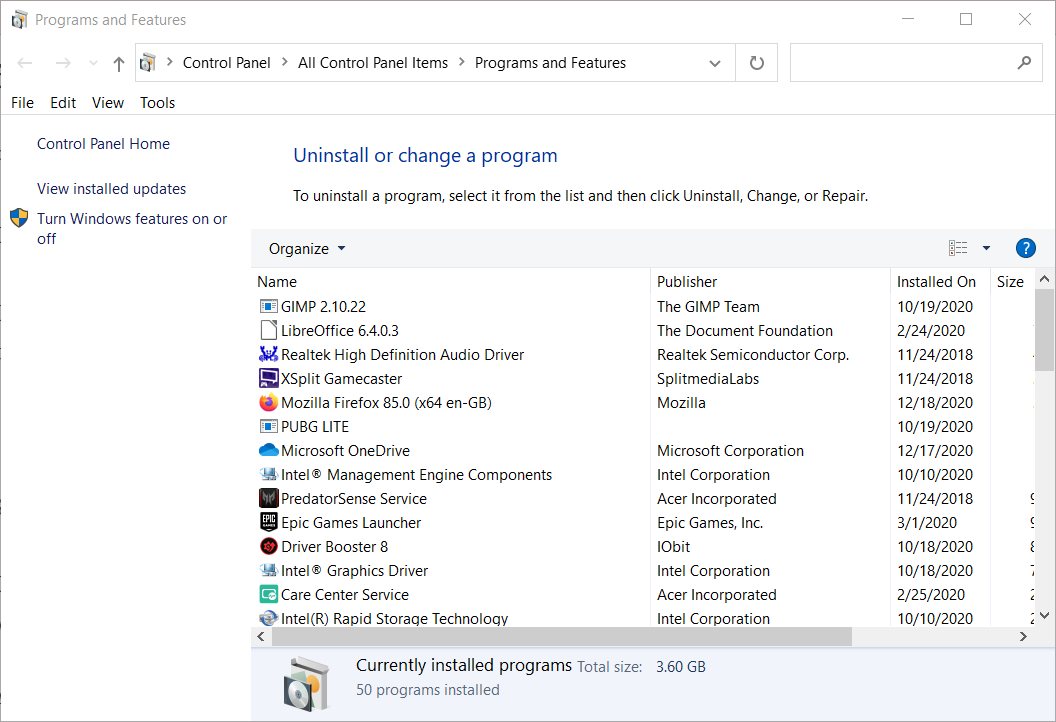
- Выберите Minecraft в апплете панели управления программами и функциями.
- Нажмите Удалить (а также да при любом запросе подтверждения), чтобы удалить Minecraft.
- После удаления Minecraft откройте окно поиска в Windows 10.
- Входить %данные приложения% в поле поиска и щелкните %данные приложения% чтобы открыть эту папку.
- Щелкните правой кнопкой мыши папку .minecraft и выберите Удалить.
- Затем откройте сайт Minecraft в браузере.
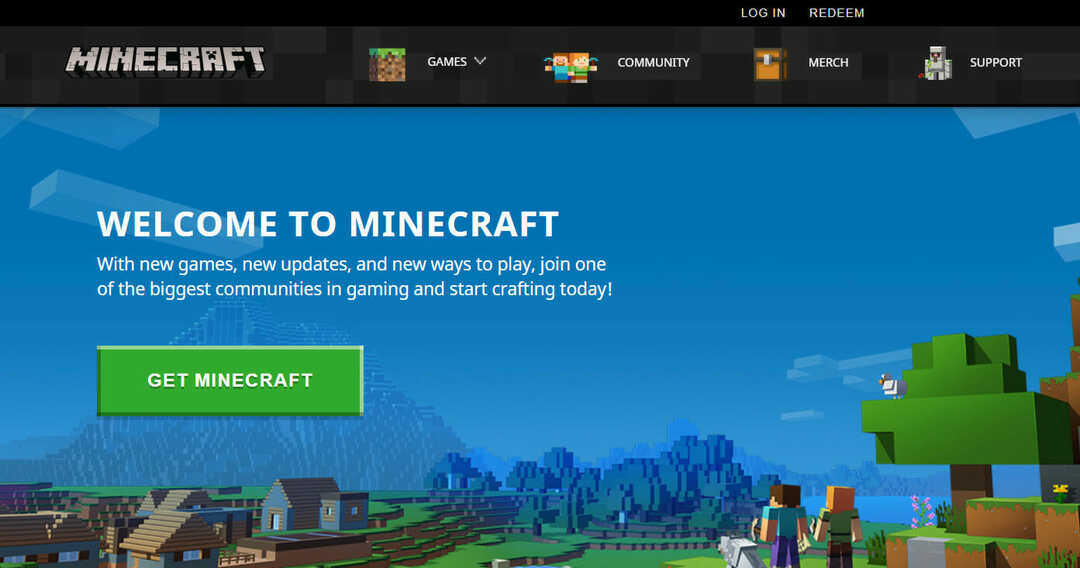
- Загрузите оттуда последнюю версию Minecraft.
- Откройте установщик Minecraft, чтобы переустановить игру.
Это некоторые из наиболее вероятных исправлений для запуска игры Minecraft, которая не запускается.
Игроки с приложением MS Store Minecraft также могут попробовать запустить средство устранения неполадок приложений Магазина Windows и сбросить настройки. MS Store (с помощью команды "Выполнить" wsreset.exe).
 По-прежнему возникают проблемы?Исправьте их с помощью этого инструмента:
По-прежнему возникают проблемы?Исправьте их с помощью этого инструмента:
- Загрузите этот инструмент для ремонта ПК получил рейтинг "Отлично" на TrustPilot.com (загрузка начинается на этой странице).
- Нажмите Начать сканирование чтобы найти проблемы с Windows, которые могут вызывать проблемы с ПК.
- Нажмите Починить все исправить проблемы с запатентованными технологиями (Эксклюзивная скидка для наших читателей).
Restoro был загружен 0 читатели в этом месяце.


